모든 CPU와 메인보드는 기본적으로 전력제한, 온도제한 등 많은 리미트가 걸려있습니다. 요즘 데스크탑 CPU 중 상당수는 오버클럭이 가능하고 대부분의 데스크탑 메인보드는 전력제한은 풀 수 있기 때문에 CPU의 최대 성능을 끌어내기 쉽습니다만, 노트북은 바이오스도 제각각인데다, 전력이나 클럭 등을 손댈 수 있는 메뉴가 없는 제품이 많습니다.
대부분의 노트북이 그렇겠지만, 저도 이 글의 시작인 2019년에 그램을 구매하고 클럭이 하락하는 문제때문에 바이오스를 뒤져봤는데 클럭은 물론이고 전력관련된 항목은 코빼기도 찾아볼 수가 없었습니다. 그러다 우연히 언더볼팅 프로그램인 ThrottleStop에서 전류와 전력 그리고 부스트시간까지 만질 수 있다는 것을 알게 되었습니다.
그래서 오늘은 ThrottleStop으로 노트북에서 CPU의 성능을 끌어낼 수 있는 방법을 알려드리려고 합니다. (인텔만 가능한걸로 알고있습니다)
※ 경고
CPU의 성능을 높인다는 것은 그만큼 발열도 높아진다는 것입니다. 따라서 온도에 따른 문제가 생길 수 있습니다. 이 부분에 관해서는 사용자가 직접 온도 체크를 해가며 건들여야 한다는 점을 미리 말씀드립니다.
저의 노트북은 2019 그램 15인치이고, CPU는 i5-8265U, 램은 기본인 8GB 램입니다. (현재는 8GB 추가로 16GB이나 테스트 당시에는 8GB였습니다.)
노트북 바이오스에서는 전력이나 클럭 관련 항목이 없기 때문에, ThrottleStop이라는 프로그램을 깔으셔야합니다.
ThrottleStop을 실행하시면 다음과 같은 창이 나옵니다.
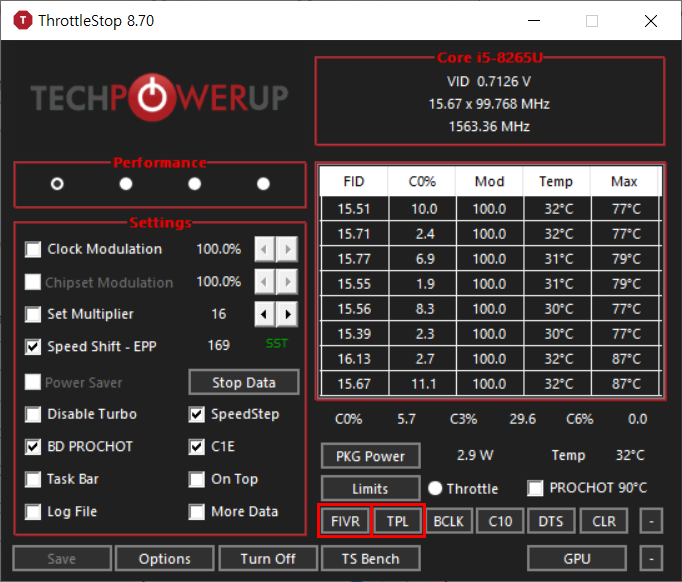
그림에서 아래서 두번째 줄에 빨갛게 네모친 FIVR과 TPL이란 두개 항목이 보이실겁니다. FIVR은 전압, 전류 및 클럭을 조정할 수 있는 메뉴이고, TPL은 전력을 조정할 수 있는 메뉴입니다.
전압은 잘못건들면 문제가 생길 수 있으니 놔두시고, 이 글에서는 전류와 전력만 다루겠습니다.
(저는 전압과 클럭 모두 조정해 놓았습니다. 제가 언급한 것을 제외한 다른 항목의 숫자가 다를 수 있으나 언급한 것이 아니면 신경쓰지 않으셔도 됩니다.)
먼저 FIVR를 누르시면 창이 하나 뜰겁니다.

그림에서 아래에 빨간 네모박스를 친 부분이 전류 리미트량입니다. 저전력 노트북인 경우 12A 정도, 고성능 노트북인 경우 30~35A 정도 되실텐데, 그림과 같이 최대로 올리시면 255.75A가 됩니다.
파란색 박스에서 v표시 해둔 CPU Core와 CPU Cache 모두 전류 리미트를 최대로 올리시면 됩니다. 여기까지 했으면 하단의 OK버튼을 눌러 적용을 시켜줍니다.
이렇게하면 CPU에 인가되는 전류 리미트가 255.75A가 되고 사실상 리미트가 없어집니다.
하지만 전류 허용량만 높인다고 성능이 최대로 올라가지는 않습니다. 처음 그림에서 언급한 TPL 항목에서 전력제한을 풀어주어야 합니다.
다시 ThrottleStop에서 TPL를 누르시면 다음과 같은 창이 나옵니다.

먼저 빨간색 박스 친 부분이 전력량이고, 아래 파란색으로 박스친 부분이 부스트시간입니다.
빨간 박스 부분은 저전력 노트북일 경우 적당히 45~95, 게이밍이나 하이엔드 노트북일 경우는 95~125 혹은 그 이상 입력하시면 될 것 같습니다. 최대치는 4095입니다. 빨간색 박스의 윗부분은 PL1, 아랫부분이 PL2인것 같은데(정보를 찾아봐도 제대로 된 정보가 없네요), PL1, PL2 이런건 모르셔도 되고 둘이 같게 놓으셔도 됩니다.
파란 박스 부분은 직접 입력은 안되고 바로 왼쪽에 화살표친 파란 바를 오른쪽 끝까지 옮겨주시면 됩니다. 그러면 그림처럼 거대한 숫자가 입력되는데, 저 입력된 시간(아마 초 단위?)이 부스트를 유지시켜주는 시간입니다.
여기까지 하셨으면 OK를 눌러 적용을 시켜주시면 됩니다.
여기까지 가장 간단하게 CPU의 성능을 끌어냈습니다. 하지만 이렇게 하고 끝내면 문제가 생깁니다. 처음에 경고로 언급한 온도문제입니다. 물론 CPU나 메인보드 자체적으로 온도 리미트를 걸어 일정온도 이상 올라가면 클럭을 낮춰서 더이상 온도가 올라가지 않도록 조절합니다. 하지만 이 온도 리미트가 보통 90도, 혹은 85도나 95도로 설정되어있기 때문에 계속 그 상태로 사용하면 노트북이 뜨거워지고, 다른 장치 소자, 디스플레이에 영향을 미칠 수도 있기 때문에 온도 체크는 꼭 하시는게 좋습니다. 만약 온도가 너무 높다면 클럭을 조절하거나, 혹은 부스트시간, 전력량을 다시 조절해 온도를 낮출 수 있습니다. 클럭을 조절하는게 일반적이지만, 짧은 시간에 높은 사용량을 요구할 경우 부스트시간을 조절하는게 더 효과적입니다.
저는 시네벤치 R15로 벤치마크 점수 및 온도 체크를 했습니다.
몇가지 결과를 보여드리겠습니다.

리미트를 풀지 않은 상태입니다.
605점이 나오고 온도는 MAX 80도, MAX 패키지 파워는 21W가 나옵니다.

이번엔 전류 제한만 풀었을 때입니다. IccMax만 최대치로 올렸을 경우이죠.
점수는 606점으로 점수변화는 오차수준이고, 온도는 MAX 87도, MAX 패키지 파워는 27W입니다.
성능 변화는 없고 파워를 6W 더 먹으면서 온도도 7도 더 올랐네요.

이번엔 전력량까지만 풀어줬습니다. 터보타임리미트는 그대로 두고, Power Max 부분만 각각 65, 95를 입력했을 때입니다.
점수가 703점으로 100점가량 올랐습니다. 대신 온도도 91도를 찍으며 엄청난 발열량을 보여줍니다. MAX 패키지 파워는 27W네요.
(MAX 패키지 파워가 위와 같은데, 벤치 결과가 다르게 나온 것은, 아마 Power Max가 올라 타임 리미트가 걸리지 않은거라 예상합니다. 조금 자세히 설명하자면 패키지 파워가 TPL에서 윗부분에 있는 Turbo Boost Long Power Max를 넘으면 시간을 재기 시작하고 그 시간이 타임리미트의 시간을 넘어서면 기본클럭으로 돌려버리는데, 애초에 Long Power Max를 넘지 않았으니 부스트 시간을 재지 않은거죠. 즉, 위의서의 MAX 27W는 정말 한순간이였던거고 이번의 27W는 지속적이였던 겁니다.)

마지막으로 타임 리미트까지 풀어줬습니다.
온도도 같고, 벤치 점수도 오차범위 이내입니다. 전력량도 27W정도로 같구요. 애초에 올코어 부스트클럭이 높지 않아 최대 전력량이 높지 않은 것 같습니다.
패키지 온도가 91도까지 올라갔지만 각각의 코어를 보면 80도 후반입니다. 따라서 이 노트북을 계속해서 사용한다고 해도 91도가 최대치라 예상됩니다. 즉, 이 상태로 사용해도 크게 무리는 없을거란 거죠.
특히나 저는 노트북으로 고부하가 걸리는 작업을 하지 않으니 시네벤치 R15 이상의 부하가 걸릴 일도 없기에 이 상태로 사용해도 될 것 같습니다. 만약 인코딩 작업 등 부하가 심한 작업을 하신다면 시네벤치 R15가 아닌 ThrottleStop 자체 벤치마크인 TS Bench나 혹은 프라임95, 링스 등을 돌려보시는걸 추천드립니다.
혹시나 싶어 몇가지 다른실험을 해봤습니다.

전류제한은 걸고, 파워와 타임리밋만 해제한 경우입니다.
MAX 온도는 83도, MAX 패키지 파워는 22W, 점수는 642점입니다.

이번엔 전류제한, 파워리밋 걸고 타임리밋만 풀었습니다.
결과는 거의 비슷합니다.
여기서 내린 결론은 제 경우에는 파워 리미트나 타임 리미트는 하나만 풀어도 된다는거네요. 올코어 부스트 클럭이 낮아서 소모하는 전력이 크지 않아서 그런것 같습니다.
결과적으로 제 노트북은 파워리밋이 약 40점 정도, 여기서 전류제한을 풀면 추가로 60점 정도가 올라갑니다. 다만 전류제한만 푼다고 점수가 올라가지는 않네요. 따라서 일단 파워 리미트가 제일 중요한것 같습니다.
추가로 클럭은 다음 항목에서 조절할 수 있습니다.

빨간색으로 네모친 박스에서 클럭을 조정할 수 있는데요, 1 Core Active는 한개 코어만 부하가 걸릴때, 2 Cores Active는 두개 코어만 부하가 걸릴 때, 3 Cores Active는 세개 코어만 부하가 걸릴때 입니다. 저는 4코어 CPU라 올코어 부스트인 4 Cores Active까지만 조절 가능합니다. 테스트할 당시에는 올코어 부스트가 34배수였네요. 현재는 사진처럼 두고 사용중입니다.
참고로 배수락이 걸린 CPU는 최대 부스트 클럭까지만 올릴 수 있습니다. 즉, 오버클럭은 안된다는 얘기입니다.
※ 전에 LG노트북 사용자 모임 카페에 직접 올린 글을 다듬고 수정하여 올렸습니다.
'하드웨어 > 오버클럭 및 개조자작기' 카테고리의 다른 글
| 메모리 오버클럭, B560 램 오버클럭 후기 및 오버클럭 방법 (2) | 2021.04.18 |
|---|---|
| 롬 라이터로 망가진 바이오스 복구하기 (3) (19) | 2021.01.15 |
| 롬 라이터로 망가진 바이오스 복구하기 (2) (4) | 2021.01.15 |
| 롬 라이터로 망가진 바이오스 복구하기 (1) (2) | 2021.01.15 |
| LED 없는 그래픽카드에 RGB를 달아보자! feat. RX470 (0) | 2020.12.30 |




댓글